
Vous avez déjà enregistré une vidéo avec votre téléphone mobile et découvert plus tard qu’elle n’est pas dans le bon sens ? Pas de panique, vous pouvez régler l’erreur facilement. Il existe plusieurs méthodes pour faire pivoter une vidéo MP4 sur Windows, Mac et les appareils mobiles. Voyons cela plus en détail.
4 Programmes pour Pivoter une Vidéo MP4 sur Windows, Mac et mobile
Video Grabber
Video Grabber est un outil en ligne permettant de faire pivoter, télécharger, convertir des vidéos et enregistrer l’écran de votre appareil. Il prend en charge de nombreux formats vidéo et audio tels que MP4, AVI, MOV, WMV, MKV, MP3, AAC, WAV, WMA, etc. En outre, il peut rogner, ajouter un filigrane, des effets, régler le volume vidéo, la vitesse de lecture, recadrer et retourner la vidéo. De plus, ce programme est compatible avec Windows PC, Mac, Android et iOS. Assurez-vous simplement d’avoir accès à un navigateur (Chrome, Safari, Firefox, Internet Explorer, Opera, etc.) et une connexion Internet sur votre appareil. Vous trouverez ci-dessous les étapes à suivre pour faire pivoter une vidéo MP4 en ligne.
- Accédez à votre navigateur depuis votre appareil et visitez le site officiel du programme.
- Ensuite, cliquez sur « Convertir vidéo » puis sur « Sélectionner les fichiers » et choisissez la vidéo MP4 à partir de votre appareil.
- Cliquez sur l’icône « Éditer ». Cliquez sur le bouton déroulant « Pivoter la vidéo » et sélectionnez l’angle sous lequel vous souhaitez faire pivoter votre vidéo, puis appuyez sur « OK ».
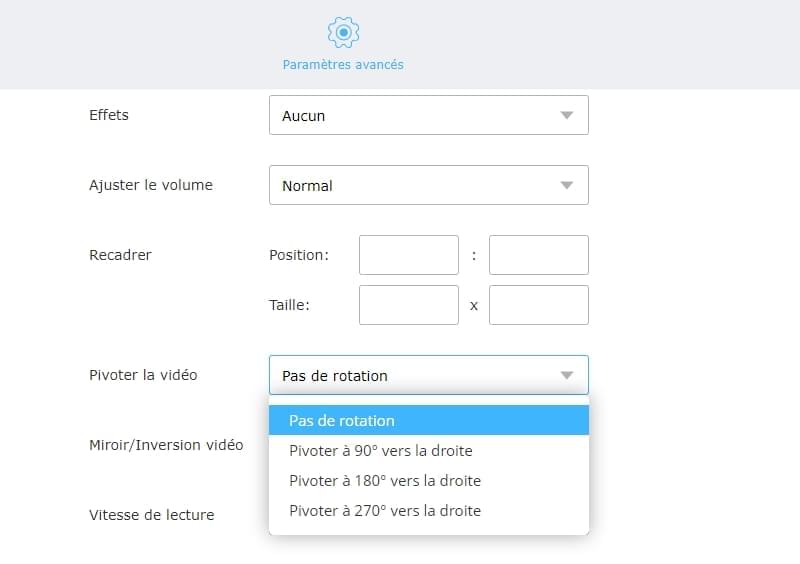
- Enfin, cliquez sur « Convertir » et sélectionnez l’emplacement de la vidéo pour l’enregistrer.
BeeCut
Si vous voulez un éditeur vidéo stable pour retourner une vidéo, utilisez BeeCut. C’est un logiciel professionnel, doté de fonctions d’édition vidéo avancées, compatible avec Windows PC et Mac. Avec l’aide de cet outil, pivoter une vidéo MP4 est très facile. De plus, les utilisateurs peuvent personnaliser leurs vidéos en ajoutant des filtres, transitions, textes, superpositions et des animations. En outre, il peut rogner, couper, fractionner, ajouter de la mosaïque, régler la saturation, la teinte, le contraste, la luminosité et la vitesse de la vidéo. Les vidéos exportées peuvent être utilisées à des fins de divertissement, de présentations dans des écoles, pour des entreprises, etc. Suivez la procédure expliquée ci-dessous pour expliquer le fonctionnement de ce programme.
- Cliquez sur le bouton « Télécharger » ci-dessous pour télécharger le programme et l’installer sur votre ordinateur.
- Après, l’installation, lancez le programme et sélectionnez un format vidéo.
- Cliquez sur « Importer » > « Fichier d’importation » pour sélectionner un fichier de votre ordinateur.
Une fois le fichier téléchargé sur le programme, glissez-le sur la piste et cliquez sur « Éditer ». Cliquez sur « Pivoter » jusqu’à avoir la bonne orientation.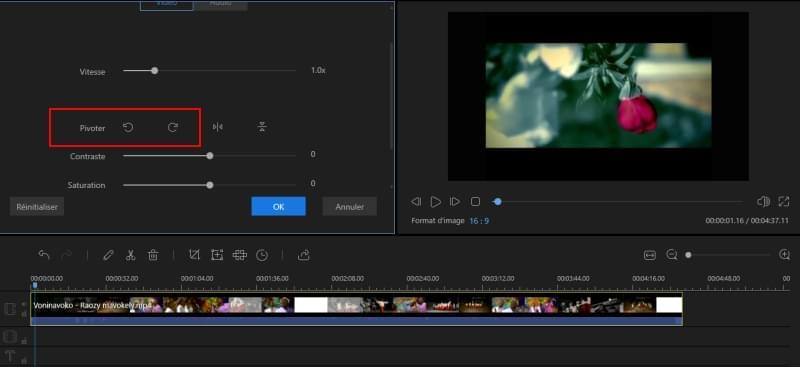
- Enfin, quand vous aurez terminé, cliquez sur « Exporter » pour enregistrer le fichier sur votre ordinateur.
Smart Video Rotate and Flip
Si vous êtes un utilisateur Android, vous pouvez utiliser Smart Video Rotate and Flip. Comme son nom l’indique, les utilisateurs peuvent faire pivoter une vidéo rapidement. Cette application dispose d’une interface simple et propre qui peut être utilisée par tout le monde. Il est compatible avec tous les appareils Android exécutant un système d’exploitation de 4.1 et plus. Pour bien comprendre comment faire pivoter une vidéo MP4, suivez les étapes ci-dessous.
- Installez l’application à partir du Google Play Store.
- Exécutez l’outil une fois installé. Une fenêtre s’ouvrira vous demandant d’autoriser l’application à accéder aux photos, aux fichiers multimédias et aux fichiers. Appuyez sur « Autoriser ».
- Ensuite, appuyez sur la vidéo que vous souhaitez faire pivoter.
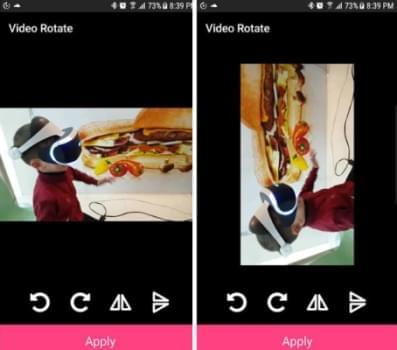
- Appuyez sur le bouton de rotation de gauche ou de droite et appuyez sur « Appliquer ».
iMovie
Pour les utilisateurs d’iOS, utilisez iMovie. Il s’agit de l’une des applications les plus populaires pour les outils sous iOS comme iPad ou iPhone. Les utilisateurs peuvent pivoter une vidéo, couper, créer une copie, ajouter des effets, des thèmes des musiques, des transitions et bien plus encore. En plus de cela, comme c’est un outil pratique, vous pouvez éditer votre vidéo à tout moment. Suivez les étapes suivantes pour savoir comment l’utiliser.
- Tout d’abord, sur votre appareil mobile, allez sur l’App Store et recherchez le nom de l’application et installez-la sur votre mobile.
- Ensuite, ouvrez l’application une fois que vous avez terminé de l’installer.
- Après, appuyez sur « + » et sélectionnez une vidéo que vous souhaitez faire pivoter.
- Placez un doigt sur l’écran de l’aperçu et faite pivoter la vidéo vers la gauche ou la droite.
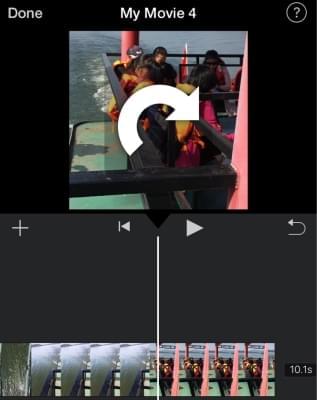
- Enfin, quand vous aurez terminé, appuyez sur « Effectué ». Appuyez sur « Enregistrer la vidéo » et sélectionnez un format de sortie pour votre vidéo.
Conclusion
Comme vous pouvez le voir, il existe de nombreux programmes pour vous aider à faire pivoter une vidéo facilement. Tous les programmes mentionnés dans cet article sont les meilleurs éditeurs vidéo disponibles sur le marché. Si vous souhaitez faire pivoter une vidéo MP4 gratuitement, essayez VideoGrabber, Smart Video Rotate and Flip et iMovie. Cependant, si vous recherchez un outil qui dispose de nombreuses fonctionnalités pour éditer une vidéo, BeeCut sera votre meilleur choix.
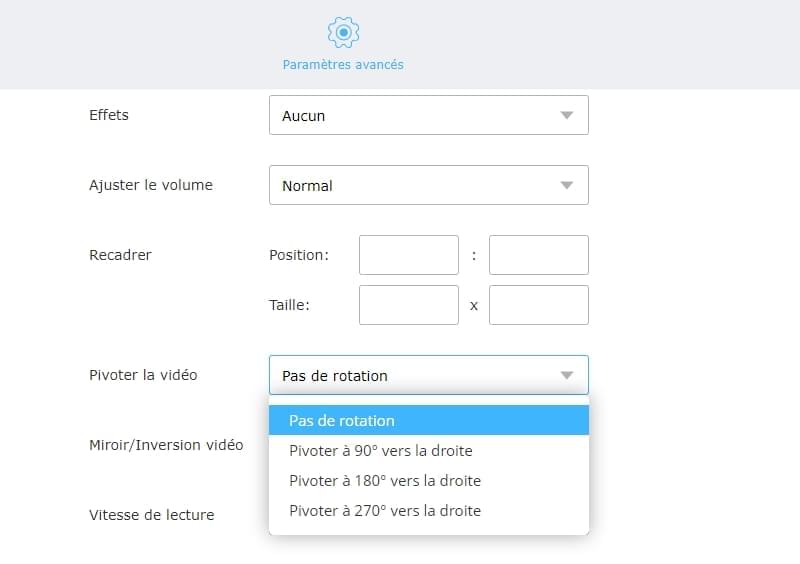
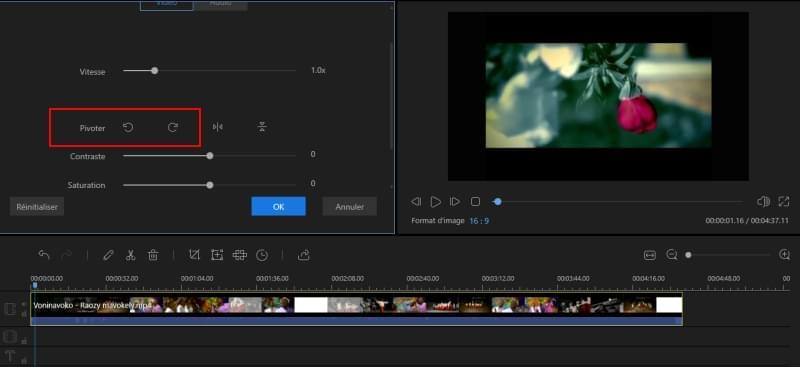
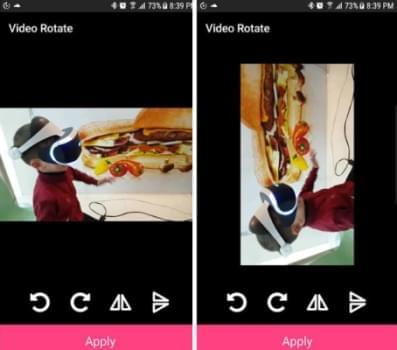
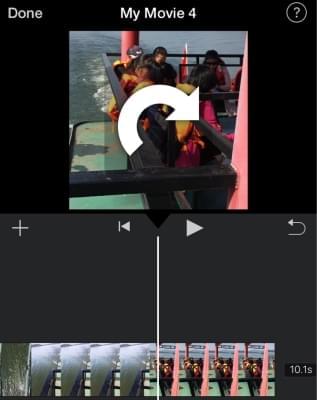
Laissez un commentaire